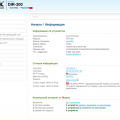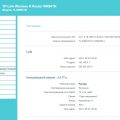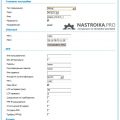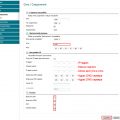Защита домашней сети – это один из важных аспектов обеспечения безопасности в интернете. Установка пароля на роутер TP-Link поможет защитить вашу сеть от несанкционированного доступа и обеспечит конфиденциальность вашей информации. В этой статье мы расскажем вам, как правильно установить пароль на устройствах данного производителя, чтобы ваша сеть была надежно защищена.
TP-Link – один из популярных производителей сетевого оборудования, в том числе роутеров. Простота использования, функциональность и надежность делают его устройства популярными среди пользователей. Установка пароля на роутер TP-Link не составляет труда, если следовать определенной инструкции. Следуя нашему пошаговому руководству, вы сможете без проблем установить необходимые настройки безопасности на вашем роутере.
Установка пароля на роутере TP-Link:
Для начала откройте браузер и введите IP-адрес вашего роутера (обычно это 192.168.0.1 или 192.168.1.1) в адресной строке.
Далее введите логин и пароль администратора роутера (обычно admin/admin) и нажмите Enter.
После входа в панель управления роутером найдите раздел «Настройки безопасности» или «Смена пароля».
Выберите раздел «Изменение пароля» и введите новый пароль для доступа к настройкам роутера.
Подтвердите новый пароль и нажмите кнопку «Сохранить» или «Применить» для применения изменений.
Теперь ваш пароль на роутере TP-Link успешно изменен и ваша сеть стала более защищенной!
Подготовительные шаги:
1. Подключите компьютер к роутеру: Для начала установите сетевой кабель между роутером TP-Link и вашим компьютером. Убедитесь, что подключение стабильное и работает без проблем.
2. Откройте веб-браузер: Запустите любой удобный веб-браузер (например, Chrome, Firefox, Edge) на вашем компьютере для взаимодействия с интерфейсом роутера.
3. Введите IP-адрес роутера в адресной строке: В адресной строке браузера введите IP-адрес вашего роутера TP-Link (обычно 192.168.0.1 или 192.168.1.1) и нажмите Enter. Должно открыться окно для ввода имени пользователя и пароля.
Выбор надежного пароля
При выборе пароля для роутера TP-Link следует придерживаться нескольких важных правил:
| 1. | Используйте комбинацию строчных и прописных букв, цифр и специальных символов. |
| 2. | Не используйте личные данные, такие как даты рождения, имена родственников и т. д. |
| 3. | Старайтесь создать пароль длиной не менее 8 символов. |
| 4. | Избегайте использования очевидных или популярных паролей, таких как «123456» или «password». |
Подключение к роутеру
Для того чтобы установить пароль на роутере TP-Link, необходимо подключиться к устройству через браузер. Для этого выполните следующие шаги:
- Убедитесь, что ваш компьютер подключен к роутеру посредством Wi-Fi или сетевого кабеля.
- Откройте браузер (например, Google Chrome, Mozilla Firefox) на вашем компьютере.
- Введите IP-адрес вашего роутера в адресной строке браузера (по умолчанию адрес может быть указан на задней панели роутера или в документации).
- Появится окно авторизации, где вам нужно будет ввести логин и пароль (по умолчанию логин и пароль указаны на задней панели роутера или в инструкции).
- После успешной авторизации вы попадете на страницу управления роутером, где сможете изменить пароль и другие настройки безопасности.
Пожалуйста, не забудьте сохранить новый пароль в надежном месте и не передавать его третьим лицам.
Инструкция по установке пароля:
1. Подключите компьютер к роутеру TP-Link с помощью кабеля Ethernet или беспроводно через Wi-Fi.
2. Откройте ваш браузер и введите IP-адрес роутера в адресную строку (обычно 192.168.0.1 или 192.168.1.1) и нажмите Enter.
3. Введите логин и пароль администратора роутера (по умолчанию login: admin, password: admin). Нажмите «Войти».
4. В меню настройки роутера найдите раздел «Безопасность» или «Security».
5. Найдите пункт «Сменить пароль Wi-Fi» или «Change Wi-Fi Password».
6. Создайте новый пароль для Wi-Fi и сохраните изменения.
7. Для большей безопасности, рекомендуется также сменить пароль администратора роутера.
8. Поздравляем! Теперь ваш роутер TP-Link защищен паролем.
Вход в панель управления роутера
Для доступа к панели управления роутера TP-Link, вам нужно ввести IP-адрес вашего роутера в адресной строке браузера (например, 192.168.0.1 или 192.168.1.1). Введите это значение и нажмите Enter.
В появившемся окне вам потребуется ввести логин и пароль. Обычно логин и пароль по умолчанию для роутеров TP-Link – admin/admin. Однако, если вы или администратор сети изменили их ранее, введите новые учетные данные.
После успешного входа в панель управления роутера, вы сможете настроить безопасность сети, сменить пароль Wi-Fi или настроить другие параметры роутера TP-Link.
Настройка пароля в разделе «Безопасность»
Для обеспечения безопасности вашего роутера TP-Link необходимо установить надежный пароль. Войдите в панель управления роутером, зайдя в браузере на страницу 192.168.0.1 и введите логин и пароль по умолчанию: admin. Найдите раздел «Безопасность» или «Security» в настройках роутера.
В этом разделе у вас будет возможность установить пароль для доступа к настройкам роутера. Создайте сложный и надежный пароль, содержащий буквы верхнего и нижнего регистра, цифры и специальные символы. Не используйте личные данные или легко угадываемые комбинации.
После установки пароля сохраните изменения. Теперь ваш роутер будет защищен от несанкционированного доступа, обеспечивая безопасность вашей сети.